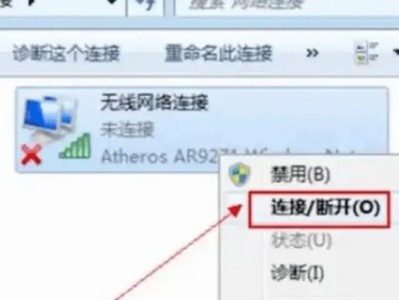在使用电脑上网的过程中,正确配置DNS地址是确保网络畅通和安全的重要一步。本文将详细介绍如何填写电脑的DNS地址,以提高网络速度和保护个人信息安全。
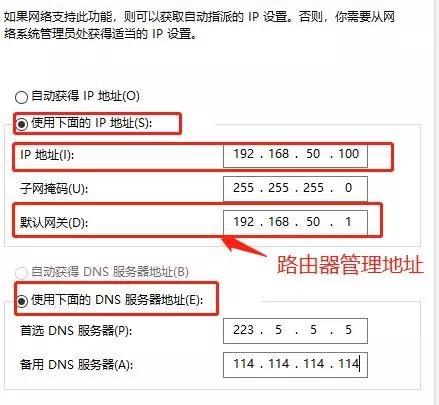
什么是DNS地址?
在计算机网络中,DNS(DomainNameSystem)是将域名转换为IP地址的系统。DNS地址即为你的电脑所使用的域名服务器的地址,它起到了解析域名的作用,使你能够访问特定的网站。
为什么要正确填写DNS地址?
正确填写DNS地址能够提升网络速度和安全性。DNS解析过程中,若使用较慢或不稳定的DNS服务器,可能会导致网页加载缓慢或无法正常访问某些网站。恶意的DNS服务器可能会篡改网页内容或劫持用户的登录信息,因此选择合适的DNS服务器也是保护个人信息安全的关键。
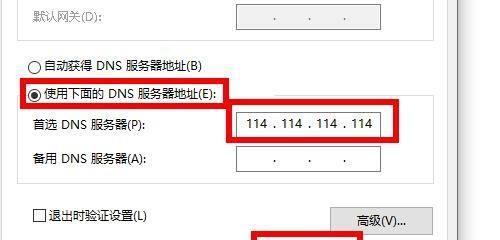
如何选择合适的DNS服务器?
可以选择使用运营商提供的默认DNS服务器,但这些服务器往往速度较慢且存在安全隐患。用户可以选择一些知名的公共DNS服务器,如谷歌的8.8.8.8和8.8.4.4,或Cloudflare的1.1.1.1和1.0.0.1。此外,还可以根据自身需要选择其他可靠的第三方DNS服务器。
Windows系统下的DNS地址填写方法
在Windows系统中,打开“控制面板”并进入“网络和Internet”设置,找到“网络和共享中心”,点击“更改适配器设置”。在适配器设置界面中,右击正在使用的网络连接,选择“属性”。在“网络”选项卡中找到“Internet协议版本4(TCP/IPv4)”,点击“属性”。选择“使用下面的DNS服务器地址”,填入合适的DNS地址。
macOS系统下的DNS地址填写方法
在macOS系统中,打开“系统偏好设置”,点击“网络”。选择正在使用的网络连接,在右侧的窗口中点击“高级”。在“DNS”选项卡中,点击左下方的“+”按钮添加自定义DNS服务器。填入合适的DNS地址。
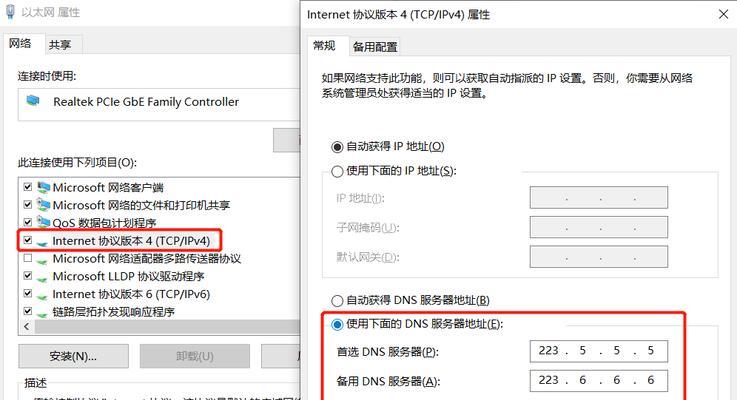
Linux系统下的DNS地址填写方法
在Linux系统中,打开终端并以管理员权限执行命令以编辑网络配置文件。根据不同的发行版,文件位置可能会有所不同,一般为/etc/resolv.conf。在文件中添加“nameserverDNS地址”的行,保存并退出。
手机和平板设备下的DNS地址填写方法
在手机和平板设备上,打开“设置”应用,找到“Wi-Fi”或“网络”选项,点击正在使用的网络连接。在网络设置界面中,找到“高级设置”或“更多设置”,进入DNS设置界面。选择“静态”或“手动”模式,填入合适的DNS地址。
路由器下的DNS地址填写方法
在使用路由器连接网络时,可以通过在路由器的管理界面中设置DNS地址来统一配置整个局域网内的设备。打开浏览器,输入路由器的IP地址,登录管理界面。找到“网络设置”或“LAN设置”,在DNS服务器地址中填入合适的DNS地址。
如何测试DNS服务器的速度和安全性?
可以使用一些在线工具或应用来测试不同DNS服务器的速度和安全性。通过对比测试结果,选择适合自己网络环境和需求的DNS服务器。
如何优化DNS设置以提升网络速度?
可以通过配置多个备用DNS服务器、启用DNS缓存、设置较短的TTL(TimetoLive)等方式来优化DNS设置,提升网络速度。
常见问题:无法访问特定网站
若遇到无法访问特定网站的情况,可能是DNS解析出现了问题。可以尝试更换DNS服务器或清除DNS缓存来解决。
常见问题:DNS劫持和DNS污染
DNS劫持指的是恶意的第三方篡改了DNS解析结果,将用户重定向到恶意网站。DNS污染指的是在DNS解析过程中,运营商或其他机构篡改了合法的DNS响应。为了防止这些安全问题,选择可靠的DNS服务器非常重要。
常见问题:DNS设置后无效果
在进行DNS设置后,有时候可能并没有立即生效。可以尝试重启电脑或设备,或者手动刷新DNS缓存。
小贴士:定期更新DNS服务器地址
由于网络环境和安全性的变化,建议定期更新所使用的DNS服务器地址,以保持最佳的网络体验和安全性。
正确填写电脑的DNS地址对于提升网络速度和保护个人信息安全非常重要。选择合适的DNS服务器,并正确配置各个设备的DNS地址,能够改善网页加载速度、防止恶意攻击,并提供更好的上网体验。记得定期更新DNS服务器地址以保持网络的顺畅和安全。